时间:2023-09-06 09:36:45 作者:永煌 来源:系统之家 1. 扫描二维码随时看资讯 2. 请使用手机浏览器访问: https://m.xitongzhijia.net/xtjc/20230906/294122.html 手机查看 评论 反馈
在微软系统中,系统自动更新是一项重要的功能,因为其能够确保您的计算机始终拥有最新的安全补丁和功能改进,然而,有一些使用家庭版的用户希望可以永久关闭自动更新,那么我们要如何去进行操作呢?下面就和小编一起来看看相关的步骤方法吧。
永久关闭Win10家庭版自动更新的方法
1. 因为家庭版的系统没有组策略可以进行操作,所以只能通过禁用系统服务来关闭 自动更新功能。按Windows键+R键打开运行。
输入”services.msc“打开服务。
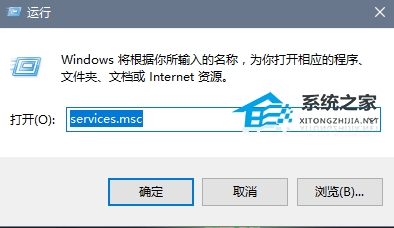
2. 找到“Windows Update”选项,右键选择【属性】。

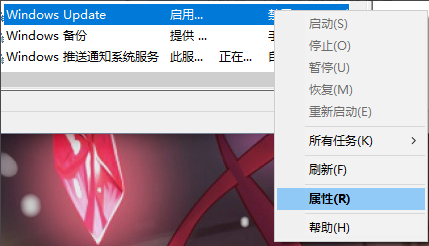
3. 将Windows Update的启动类型修改为【禁用】。
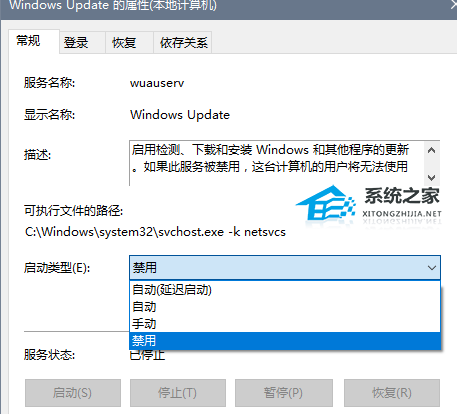
4. 然后点击恢复,将“第一次失败”改为“无操作”,最后点击确定,这样就能彻底将自动更新禁用了。
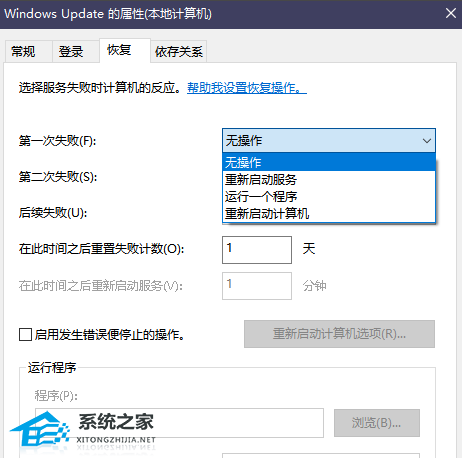
以上就是系统之家小编为你带来的关于“Win10家庭版自动更新怎么永久关闭?永久关闭Win10家庭版自动更新的方法”的全部内容了,希望可以解决你的问题,感谢您的阅读,更多精彩内容请关注系统之家官网。
发表评论
共0条
评论就这些咯,让大家也知道你的独特见解
立即评论以上留言仅代表用户个人观点,不代表系统之家立场